Contents
Introducción
Bienvenido a la Comunidad de Cisco. Su perfile n la Comunidad es el espacio en donde puede encontrar todas sus contribuciones, la cantidad de votos de utilidad y soluciones aceptadas que ha recibido de sus compañeros, así como de aquellos que tienen acceso tanto a sus borradores de contenido como a las insignias que ha ganado en la comunidad. Puede actualizar su perfil para que otros conozcan más de usted, puede agregar información como su biografía, compartir sus redes sociales y mostrar las insignias de sus certificaciones. Este documento explica cómo actualizar y manejar su perfil.
Cómo ingresar a su perfil
Puede ingresar a su perfil dando click en su usuario, ubicado en la parte superior derecha de su pantalla. También puede visualizarlo cunado da click en su avatar y selecciona “Mi perfil”.
Pasos:
1. Ingrese a la comunidad de Cisco dando click en “Iniciar sesión” ubicado en la parte superior izquierda de su pantalla

2. De click en su nombre o alternativamente, de click en su avatar para abrir el menú desplegable y después seleccione “Mi pefil”

Estos son los distintos elementos que parecen en su perfil:

Los usuarios pueden ver los perfiles de otros miembros.
¿Cómo agregar su biografía, título, ocupación, página personal y firma predeterminada a su perfil?
Como miembro de la comunidad es recomendable que deje a los demás conocer un poco más de usted, por ejemplo, como cuáles son sus áreas de experiencia y en dónde trabaja, etc. Puede cambiar y añadir ese tipo de información en cualquier momento en su “bio”. Para añadir o actualizar su “bio” siga los siguientes pasos:
Pasos:
1. Ingrese a la comunidad de Cisco dando click en “Iniciar sesión” ubicado en la parte superior izquierda de su pantalla

2. Vaya a su perfil y de click en “Mi configuración” o de click en su avatar para abrir el menú desplegable y posteriormente elegir “Mi configuración”

3. Una vez que haya ingresado la información deseada, de click en el botón de “Guardar cambios”
¿Cómo agregar un Avatar a su perfil?
Todos los miembros de la comunidad tienen un avatar de forma predeterminada (default). Usted puede cambiar su avatar y colocar cualquier imagen o foto de su preferencia. Para actualizar o cambiar su avatar, siga estos pasos:
Pasos:
1. Ingrese a la comunidad de Cisco dando click en “Iniciar sesión” ubicado en la parte superior izquierda de su pantalla

2. Vaya a su perfil y de click en el botón de “Mi configuración” o vaya a su avatar para abrir el menú desplegable y posteriormente seleccionar “Mi configuración”.
Podrá visualizar una página en donde puede manejar sus preferencias y sus suscripciones

3. Seleccione la opción de “AVATARES” y posteriormente la de “Cargar un avatar”

4. Seleccione la ubicación correcta de donde desea cargar la imagen para su avatar. El ejemplo de abajo le muestra cómo se está obtenido una imagen “DESDE MI ORDENADOR”; sin embargo, puede elegir la imagen desde cualquier otra fuente o incluso de alguna imagen que ya haya colocado en la comunidad. Ya seleccionada la ubicación deseada, de click en el botón de “Navegar”. Una vez que haya subido la imagen, el botón de “Guardar Cambios” se activará.

5. Quizá deba cortar o adecuar su imagen. Una vez que haga eso, de click en “Guardar y continuar”.

¿Cómo agregar sus redes sociales a su perfil?
Como miembro de la comunidad es una buena práctica agregar sus redes sociales a su perfil. Para agregar sus redes sociales siga estos pasos:
Pasos:
1. Ingrese a la comunidad de Cisco dando click en “Iniciar sesión” ubicado en la parte superior izquierda de su pantalla
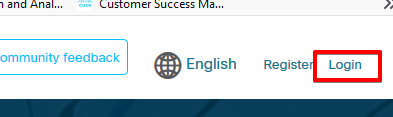

2. Vaya a su perfil de click en el botón de “Mi configuración” o de click en su avatar para abrir el menú desplegable y posteriormente seleccionar “Mi configuración”
Seleccione “PERFIL PERSONAL” y posteriormente “Nombres de pantalla de IM”
